电商ERP解决方案助力企业实现业务飞跃
2022
2022-12-17

Word制表位的使用方法
Word制表位的使用方法,制表位”是Word里一项排版功能,能够快速实现文字内容的对齐。不过由于种种原因,很多小伙伴对这项功能并不了解。接下来就让我们一起来看一看,制表位都有哪些强大招法吧!
1. 首行缩进这是制表位的一个最基础用法,当我们需要对某段文字做首行缩进时,只需将光标定位到段落首行,按下TAB键即可。这个操作要比传统打开段落窗口,再选择“特殊缩进”→“首行缩进”还要更快一些。
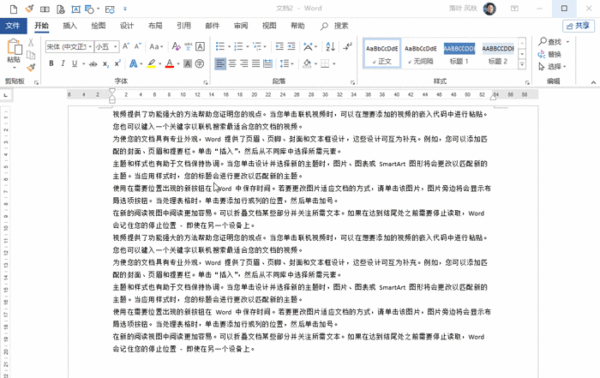
 4. 制作整齐下划线合同撰写常常需要下划线,传统方法是用空格设好再为空格添加下划线,其实一个更好的办法是,双击标尺对应的下划线终止处,然后在弹出面板中选择“引导符4 ___(4)”。再按照上述方法设好其他制表位,最后通过TAB键即可快速建立相同长度的下划线。
4. 制作整齐下划线合同撰写常常需要下划线,传统方法是用空格设好再为空格添加下划线,其实一个更好的办法是,双击标尺对应的下划线终止处,然后在弹出面板中选择“引导符4 ___(4)”。再按照上述方法设好其他制表位,最后通过TAB键即可快速建立相同长度的下划线。
5. 制作目录线除了制作下划线以外,制表位还有一个用处,那就是制作目录线。和下划线一样,目录线制作也要遵循以下几个步骤:1. 双击标尺;2. 设置引导符;3. 通过TAB键制作目录线。唯一不同的是,这里的引导线需要设成“2 ……(2)”。
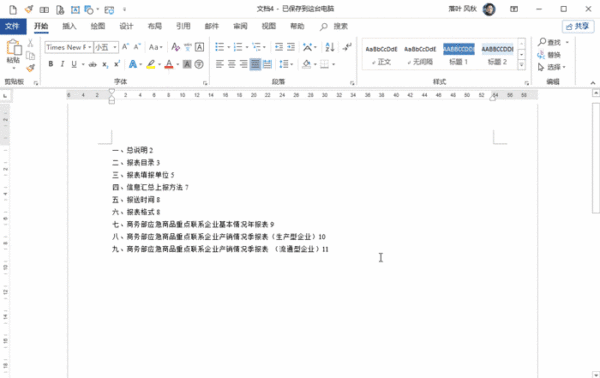 6. 表格小数位对齐表格处理中常会遇到数字对齐的情况,传统方法只有左对齐、右对齐、居中对齐、分散对齐四种,并不适合包含小数点的数字,其实类似问题也能借助制表位完成。首先选择要设置的表格列,然后双击标尺在对齐方式中选择“小数点对齐”,接下来就可以正常输入数字了。这时的数字会自动以小数位对齐,看起来整齐多了。
6. 表格小数位对齐表格处理中常会遇到数字对齐的情况,传统方法只有左对齐、右对齐、居中对齐、分散对齐四种,并不适合包含小数点的数字,其实类似问题也能借助制表位完成。首先选择要设置的表格列,然后双击标尺在对齐方式中选择“小数点对齐”,接下来就可以正常输入数字了。这时的数字会自动以小数位对齐,看起来整齐多了。
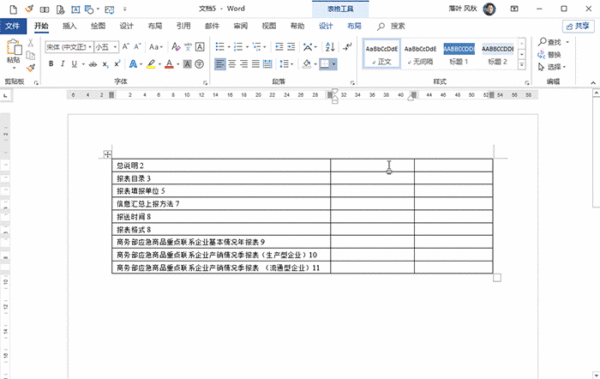 写在最后制表位其实就是Word里用来规范文字位置的一项功能,只要需要规范位置的地方(比如菜谱、节目单、合同、价目表等),都可以通过制表位来实现定位。好了,这就是今天给大家带来的有关Word制表位的知识,你都Get了么!
写在最后制表位其实就是Word里用来规范文字位置的一项功能,只要需要规范位置的地方(比如菜谱、节目单、合同、价目表等),都可以通过制表位来实现定位。好了,这就是今天给大家带来的有关Word制表位的知识,你都Get了么!
版权声明:本文内容由网络用户投稿,版权归原作者所有,本站不拥有其著作权,亦不承担相应法律责任。如果您发现本站中有涉嫌抄袭或描述失实的内容,请联系我们jiasou666@gmail.com 处理,核实后本网站将在24小时内删除侵权内容。